Negli ultimi anni veniamo in contatto con decine e decine di file ogni giorno, per motivi di lavoro o studio. In molte occasioni dunque, può capitare di cancellare o perdere dei file importanti; ed è per questo che entrano in gioco software di recupero dati come AnyRecover, un software sviluppato ultimamente da iMyFone Technology (software house che non ha certamente bisogno di presentazioni), che merita decisamente la vostra attenzione se state cercando di recuperare file persi.
Ormai è già da molto tempo che utilizziamo questo software di recupero dati sui nostri computer personali. Per questo abbiamo arricchito questa guida con screen e commenti effettuati direttamente durante il nostro utilizzo quotidiano, così che se dovesse interessarvi potrete toccarlo anche voi con mano in maniera del tutto gratuita prima di decidere se acquistarlo o meno.
AnyRecover: download e installazione
Il download, l’installazione e l’utilizzo di questo programma sono davvero un gioco da ragazzi, e quindi prima di mostrarvi come funziona vi consiglio di portarvi avanti con il lavoro ed andare nella pagina di ufficiale per iniziare a scaricare il pacchetto di installazione per la prova gratuita. Per maggiore semplicità vi lasciamo di seguito i link al download di AnyRecover sia per PC Windows che per Mac:
- DOWNLOAD | AnyRecover per Windows
- DOWNLOAD | AnyRecover per MacOS

Come potete vedere dall’immagine qui in alto, il processo di download è semplicissimo: avete a disposizione due pulsanti, uno per il download gratuito (“Download Now“) ed uno per acquistare il software. In questo modo avrete accesso alla prova gratuita per prendere familiarità con l’interfaccia e per decidere, in tal caso, di acquistare o meno una licenza.
A download completato (il computer scaricherà velocemente un piccolo pacchetto) potrete cliccare su di esso per lasciare che l’installazione incominci. Cliccando su di esso infatti, apparirà una schermata simile alla seguente dove, prima di proseguire, dovrete accettare i termini di licenza (in basso a sinistra) spuntandone il quadratino:
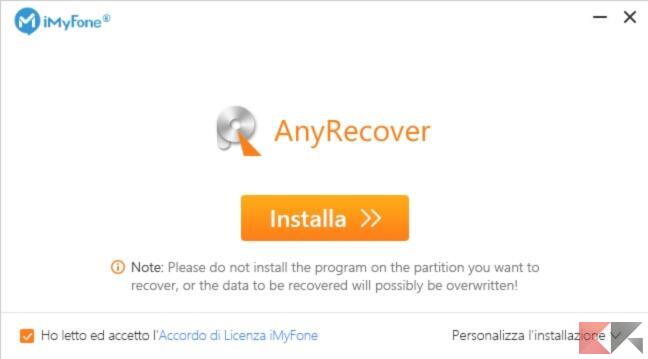
Così facendo inizierà l’installazione che, almeno su Windows, durerà non più di un paio di minuti. Al termine dell’installazione AnyRecover verrà immediatamente avviato e, dopo una breve scansione dei dispositivi, sarà già pronto all’uso. Concludiamo dunque per ora questo paragrafo e passiamo a fare familiarità con l’interfaccia e le sue funzionalità!
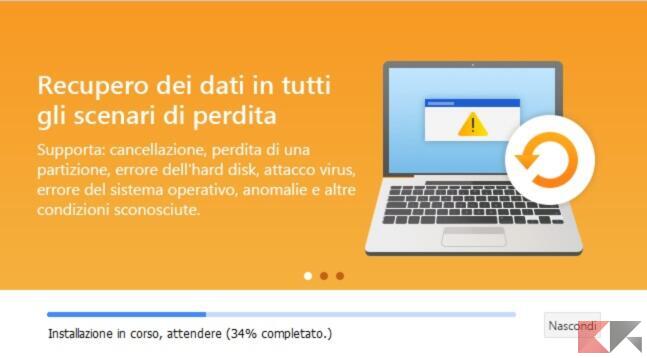
Cosa offre AnyRecover: funzionalità e test pratici
La schermata iniziale di AnyRecover è semplice, minimale ed immediata: quella che vi si aprirà davanti è una schermata simile a quella che vedete nell’immagine qui di seguito, dove il software raccoglie in alcuni principali categorie tutti i dispositivi collegati al vostro computer (e non solo):
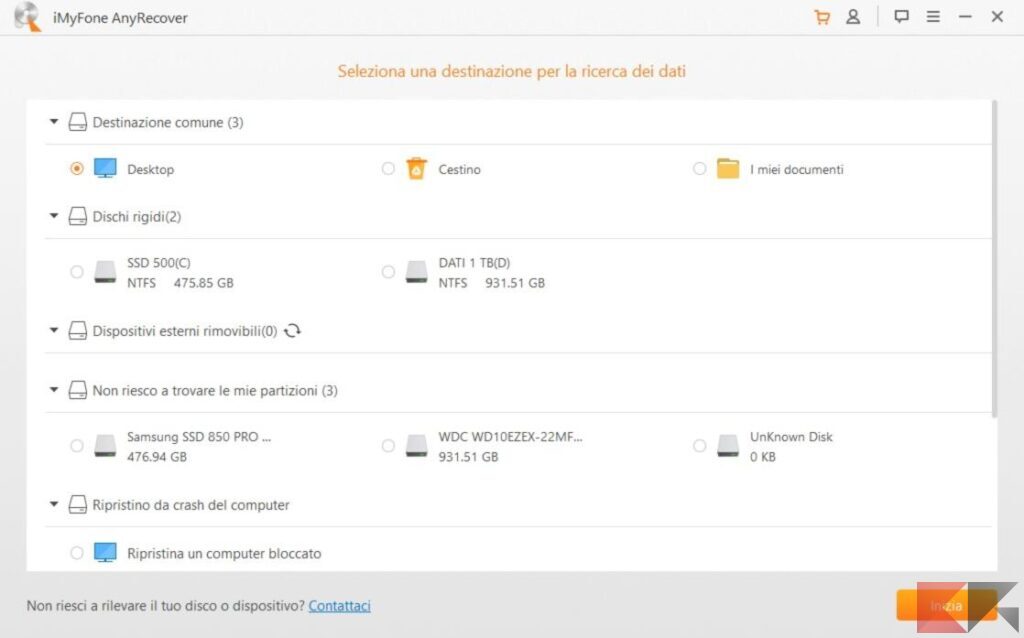
Nella prima categoria ad esempio (Destinazione comune), che vedete qui in alto, troviamo tre risorse molto in voga quando si parla di recupero dati. Dall’intuitiva interfaccia infatti, possiamo vedere che AnyRecover può recuperare i file eliminati dal Cestino, Desktop, disco rigido del PC, e dispositivi di archiviazione esterni (unità USB, scheda SD, disco rigido esterno, ecc.), Partizioni e anche altro.
Ecco, tutto quello che dovremo fare è selezionare con il mouse una delle voci (ad esempio il Cestino) e successivamente premere il tasto “Inizia” in basso a destra. A questo punto infatti, AnyRecover inizierà la scansione della cartella di destinazione, mostrandoci a video i risultati:
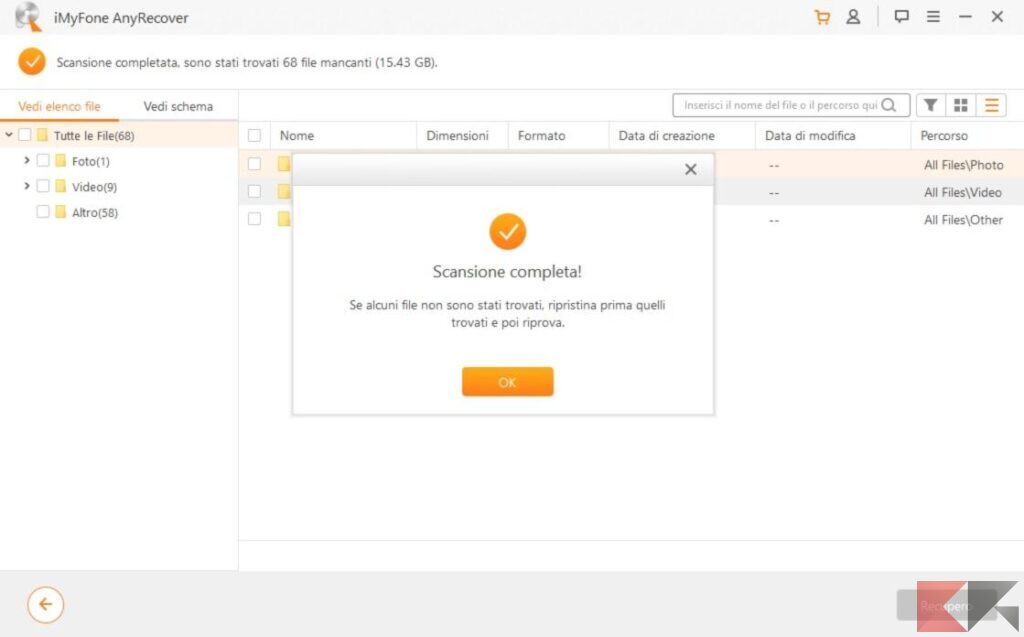
I risultati vengono raggruppati in macro-categorie (come ad esempio foto, video e file vari, ma ci sono altre categorie), accompagnate da un messaggio simile a quello che vedete qui in alto. A scansione completata infatti, nel caso non abbiate trovato il file desiderato, il software ci consiglia di ripristinare prima i file trovati, per poi ripetere la scansione.
Piccola nota doverosa: la scansione viene eseguita in due fasi. AnyRecover inizierà dapprima con una Scansione Rapida (della durata di non più di un paio di minuti). Alla fine di questa scansione vi verranno mostrati già molti risultati ma, contemporaneamente, verrà eseguita anche una Scansione Approfondita, per estrarre tutti i file cancellati o persi:
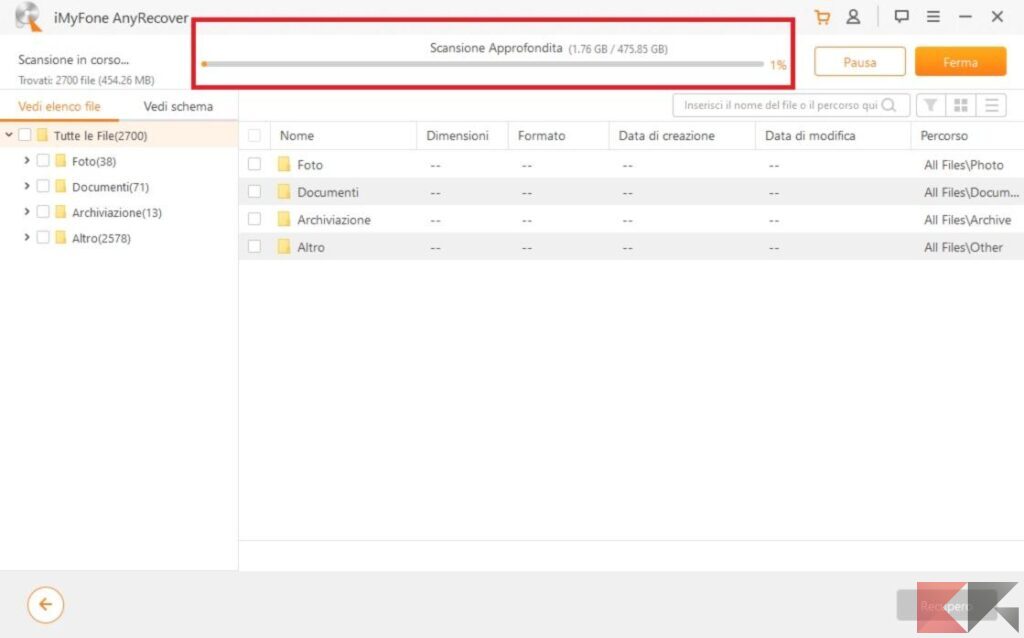
Ovviamente quest’ultima necessiterà di un tempo di esecuzione maggiore che varia in base alla grandezza del supporto (sia se si tratti di un Hard Disk che di un dispositivo di archiviazione esterno). Bisogna anche dire però, che nella maggior parte dei casi la scansione rapida è più che sufficiente per trovare i file da recuperare, a patto che siano stati persi/cancellati di recente.
Inoltre AnyRecover mette a disposizione un Viewer integrato con il quale è possibile guardare un anteprima dei file multimediali nella pagina dei risultati, prima di essere recuperati. Questa funzionalità è estremamente comoda specialmente se ci sono molti file simili (magari anche nelle dimensioni) con un nome diverso da quello originale:
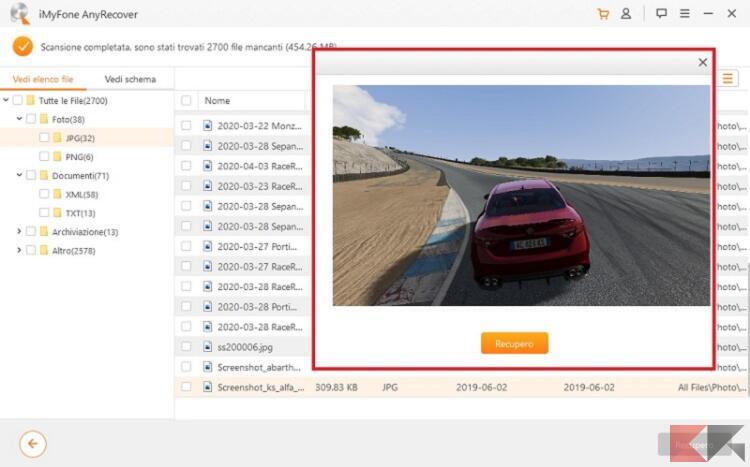
Altre funzionalità di AnyRecover
Oltre al recupero dei file, AnyRecover Data Recovery offre alcune funzionalità accessorie che lo rendono un programma “all-in-one” utile per scopi diversi. Tra queste funzionalità troviamo la possibilità di creare un punto di ripristino del PC ed un’ottima versatilità data dalla sua compatibilità con moltissimi formati.
Sul lato della compatibilità AnyRecover può scansionare formati di ogni tipo. AnyRecover supporta il recupero di oltre 1000 tipi e formati di file, inclusi immagini, video, documenti PDF, file Word / Excel, archivi zip e altro. Eccone alcuni ad esempio:
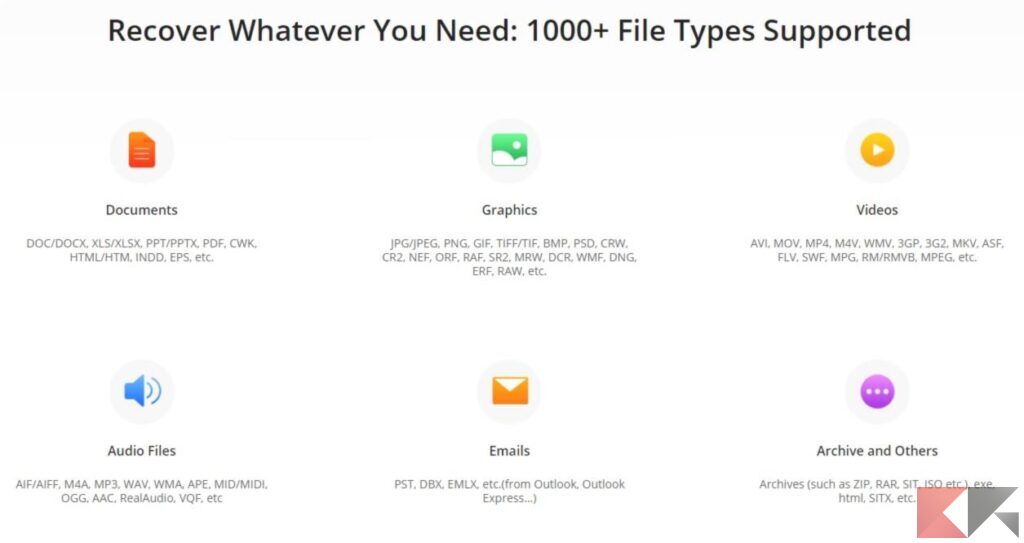
Un’altra funzionalità davvero utile è quella con la quale possiamo creare un supporto di avvio del computer. In pratica se un vostro computer non si avvia, potrete utilizzarne un altro per creare un file di boot che vi permetterà di avviare il PC bloccato per recuperare tutti i vostri file. Per farlo non dovremo far altro che selezionare – dalla schermata principale – la voce “Ripristina un computer bloccato“. Così facendo potremo utilizzare, ad esempio, una chiavetta USB da inserire nel PC bloccato per poterlo avviare e recuperare da esso tutti i nostri file:

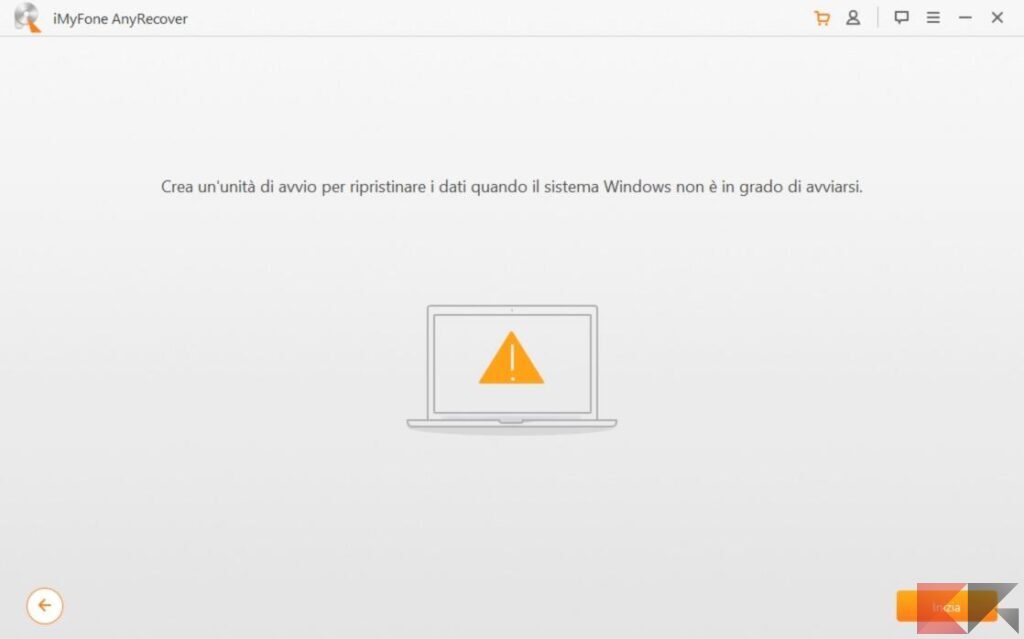
Così facendo in pochi passaggi sarete in grado di creare un supporto esterno da poter utilizzare nel momento in cui il vostro PC non sia più in grado di avviarsi per svariati motivi (software).
Tra le altre funzionalità, che potete trovare sempre nella pagina principale del software, c’è senz’altro da menzionare il fatto che sarà possibile recuperare file anche da dischi virtuali o da destinazioni specifiche, consentendoci di utilizzare il software (ad esempio) per i dischi di un NAS connesso in rete o per dischi di backup.
Considerazioni finali
Dunque come avete potuto vedere, AnyRecover è un software molto versatile che consigliamo a tutti di tenere installato sul proprio PC per essere sempre pronto in caso di file persi o cancellati. Tenete soprattutto in conto la funzionalità di ripristino di un PC bloccato, perché in questo modo potreste recuperare tutti i vostri file nel caso il vostro PC non riesca ad avviarsi per qualche motivo. Insomma, un pronto soccorso per i nostri file, che vi ricordiamo essere disponibile sia per Windows che per Mac:
- DOWNLOAD | AnyRecover per Windows
- DOWNLOAD | AnyRecover per MacOS
Dubbi o problemi? Vi aiutiamo noi
Puoi scoprire contenuti esclusivi ed ottenere supporto seguendo i canali Youtube, TikTok o Instagram del nostro fondatore Gaetano Abatemarco. Se hai Telegram vuoi rimanere sempre aggiornato, iscriviti al nostro canale Telegram.










